Cara crop video di Adobe Premiere sebenarnya terbilang cukup mudah jika sudah familiar dengan tampilan aplikasi Adobe Premiere. Adobe Premiere sendiri adalah software editing video yang sangat populer digunakan oleh para professional maupun yang masih belajar. Salah satu fitur yang sering digunakan adalah crop video.
Daftar Isi:
ToggleCrop video berguna untuk memotong bagian yang tidak diinginkan dari video sehingga hasil akhir video menjadi lebih fokus dan estetis. Crop video di Adobe Premiere juga berguna untuk membuat video lebih ringkas dan membuang bagian-bagian yang tidak perlu.
Dalam artikel ini, kita akan membahas cara crop video di Adobe Premiere secara lengkap dan detail.
Baca Artikel SelengkapnyaLangkah 1: Buka Adobe Premiere

Cara crop video di Adobe Premiere yang pertama tentu saja dengan membuka aplikasi Adobe Premiere di komputer Anda. Jika Anda belum memiliki software ini, Anda dapat mendownloadnya dari situs resmi Adobe atau melalui aplikasi Adobe Creative Cloud.
Setelah software dibuka, Anda dapat membuat proyek baru dengan cara klik tombol “New project” atau membuka proyek yang sudah ada dengan cara klik tombol “Open project”.
Langkah 2: Import video yang akan di-crop
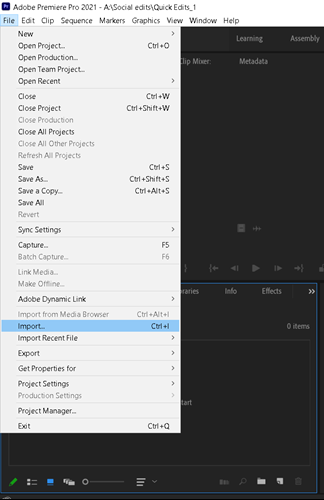
Cara crop video di Adobe Premiere langkah yang kedu adalah import video yang akan di-crop ke dalam program. Anda dapat mengimport video dengan cara drag and drop atau dengan mengklik tombol “File” dan pilih “Import”.
Pastikan Anda memilih file video yang sesuai dengan format yang didukung oleh Adobe Premiere , seperti MP4, MOV, atau AVI.
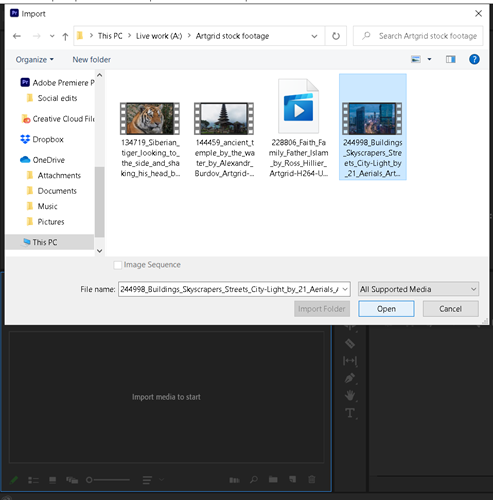
Langkah 3: Tambahkan video ke timeline

Setelah video di-import, tambahkan video ke timeline dengan cara drag and drop video ke timeline. Pastikan video tersebut berada di track video 1. Anda juga dapat menambahkan beberapa video ke dalam satu timeline untuk membuat komposisi yang lebih kompleks.
Langkah 4: Pilih alat crop
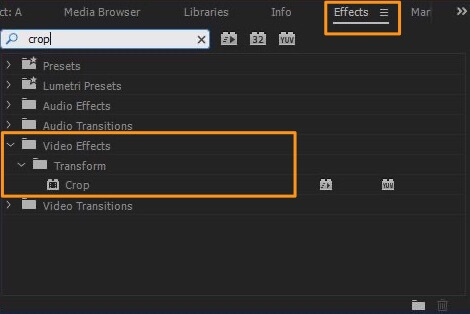
Sekarang, pilih alat crop dengan cara klik kanan pada video di timeline, kemudian pilih “Effect Control” dan pilih “Crop”. Anda juga dapat menggunakan shortcut “C” untuk memilih alat crop. Setelah dipilih, kotak crop akan muncul di sekitar video yang dipilih.
Langkah 5: Atur crop video

Setelah alat crop dipilih, Anda dapat mengatur posisi crop dengan mengklik dan menyeret kotak crop. Anda juga dapat mengubah ukuran crop dengan mengklik dan menyeret sisi kotak crop.
Anda dapat mengatur crop dengan bebas dan menyesuaikan dengan komposisi video yang diinginkan. Anda juga dapat mengatur porsi crop dengan mengklik tombol di samping kotak crop dan memilih porsi yang diinginkan.
Langkah 6: Preview dan export
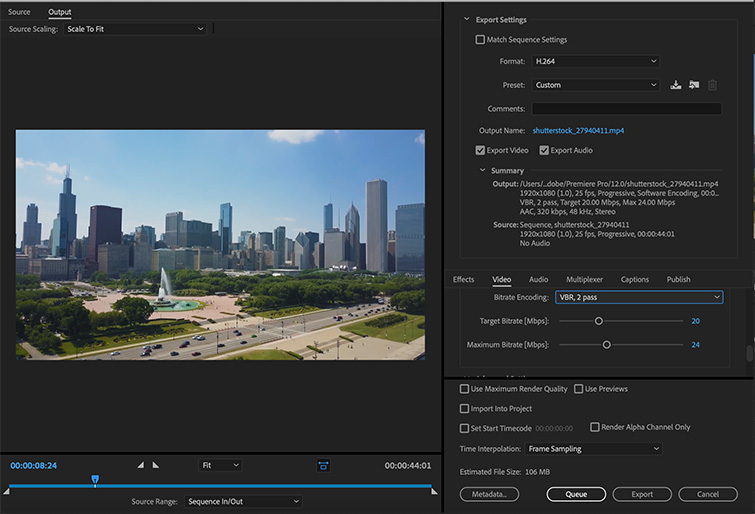
Cara crop video di Adobe Premiere yang terakhir adalah melakukan preview dan export hasilnya. Setelah crop video sesuai dengan yang diinginkan, sekarang adalah saatnya untuk melakukan preview video dengan menekan tombol “Enter” pada keyboard.
Jika hasilnya sesuai dengan yang diinginkan, selanjutnya export video dengan cara klik tombol “File” dan pilih “Export” atau menekan shortcut “Ctrl + M”. Anda dapat memilih format yang diinginkan, seperti MP4, AVI, atau MOV dan mengatur kualitas video sesuai dengan kebutuhan.
Itulah cara crop video di Adobe Premiere . Crop video sangat berguna untuk memperbaiki komposisi video dan meningkatkan estetika video.
Selain itu, crop video juga dapat digunakan untuk membuat video yang lebih ringkas dan efisien untuk dibagikan di media sosial atau platform streaming video. Selain crop video, Adobe Premiere juga memiliki banyak fitur lain yang dapat digunakan untuk mengedit video, seperti menambahkan efek, transisi, audio, dan lain-lain
Jangan lupa untuk selalu melakukan preview video sebelum di-export agar hasil akhir sesuai dengan yang diinginkan. Hal yang tidak kalah penting untuk melakukan crop video di Adobe Premiere tentu harus memiliki laptop dengan spek yang mumpuni baik dari merk seperti ASUS atau merk lainnya.
Begitulah cara crop video di Adobe Premiere, Semoga bermanfaat.









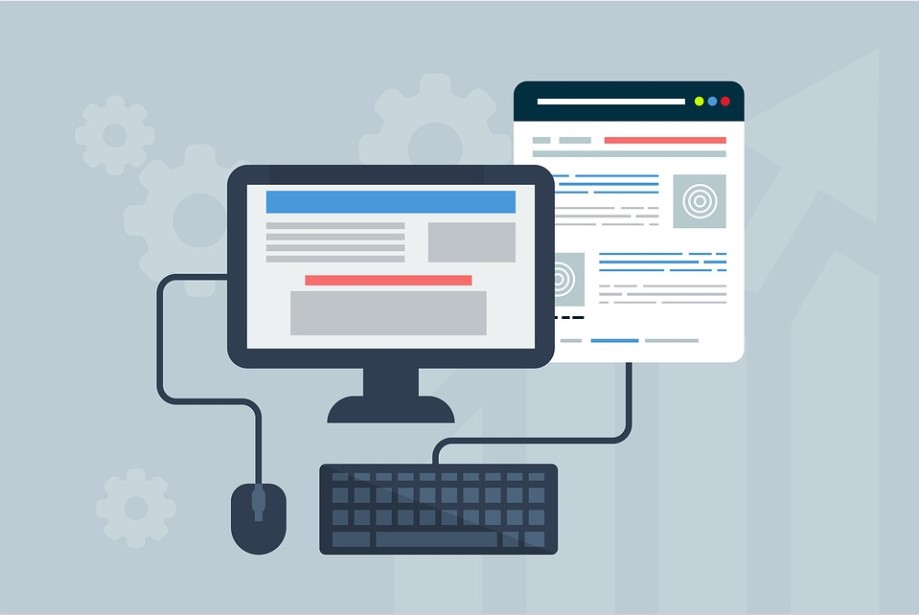
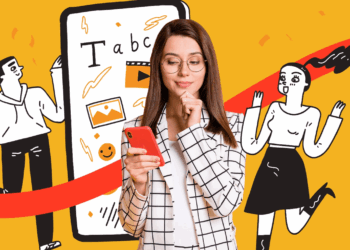

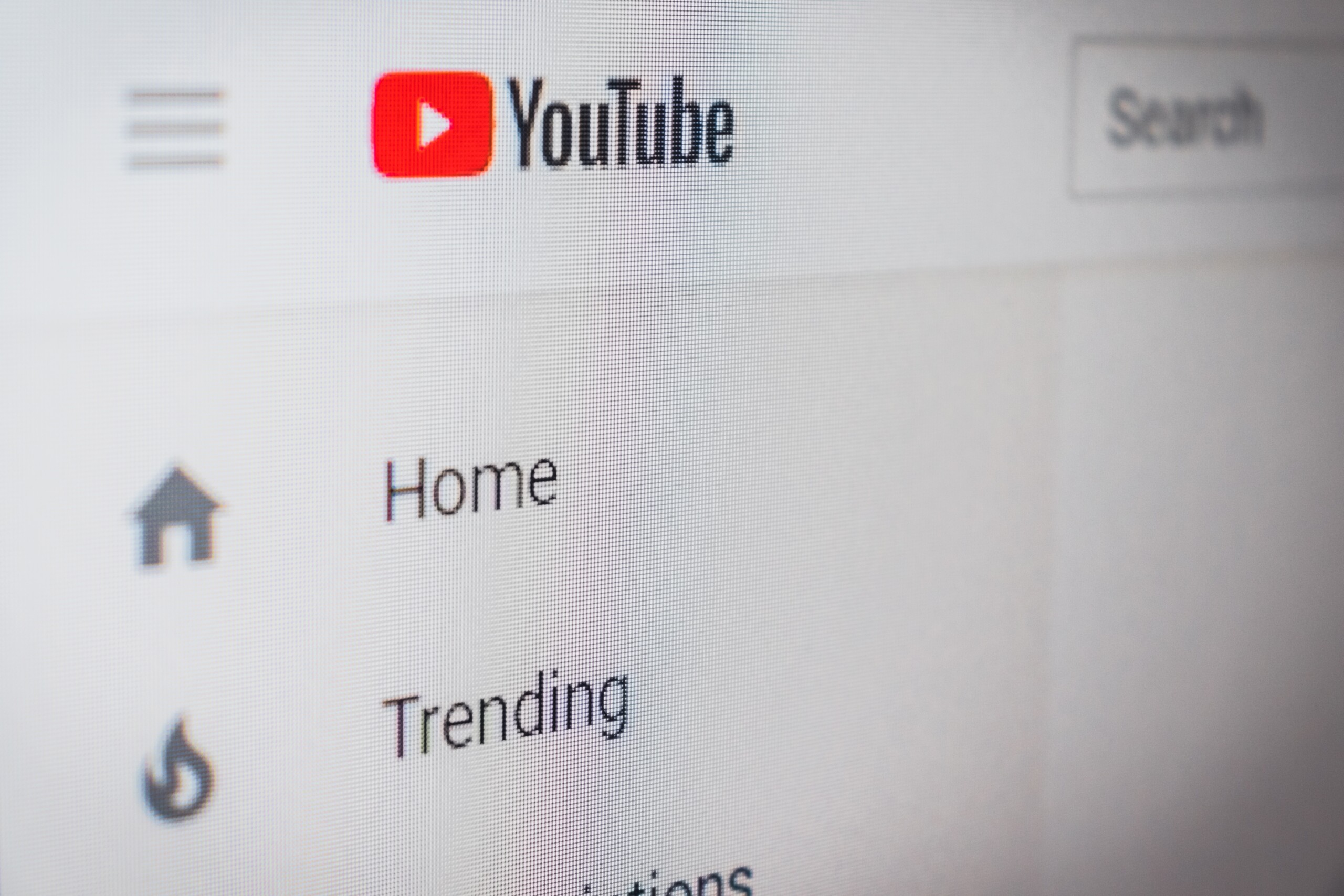

Discussion about this post